Stellen Sie sich vor, Sie möchten gerade mit Ihrer Lieblingsplaylist entspannen und stellen fest, dass Bluetooth auf Ihrem Android-Gerät nicht funktioniert. Diese frustrierende Situation kann verschiedene Ursachen haben, beispielsweise veraltete Betriebssysteme, falsche Einstellungen oder Verbindungsprobleme. Keine Sorge; die meisten Bluetooth-Probleme auf Android-Geräten können mit ein paar einfachen Maßnahmen behoben werden. So beheben Sie Ihre Bluetooth-Probleme effektiv.
1. Bluetooth aus- und wieder einschalten
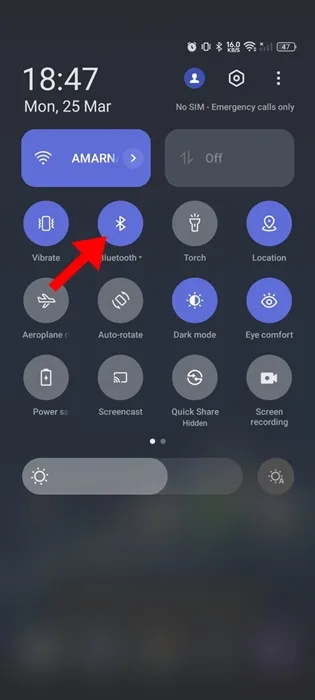
Beginnen Sie mit der einfachsten Lösung. Versuchen Sie, die Bluetooth-Einstellung aus- und wieder einzuschalten. Verbindungsabbrüche sind häufig auf kleinere Störungen im System zurückzuführen. Indem Sie die Bluetooth-Verbindung aktualisieren, können Sie das Problem fast sofort beheben.
- Wischen Sie vom oberen Bildschirmrand nach unten, um auf das Benachrichtigungsfeld zuzugreifen.
- Suchen Sie das Bluetooth-Symbol und tippen Sie darauf, um die Funktion zu deaktivieren.
- Warten Sie einige Sekunden und tippen Sie dann erneut auf das Symbol, um Bluetooth wieder zu aktivieren.
2. Stellen Sie sicher, dass sich die Geräte in Reichweite befinden
Bluetooth-Geräte funktionieren im Allgemeinen am besten, wenn sie 5 bis 10 Meter voneinander entfernt sind. Wenn Ihr Telefon keine Geräte erkennt, liegt das möglicherweise daran, dass sie zu weit voneinander entfernt sind.
- Stellen Sie sicher, dass das Gerät, zu dem Sie eine Verbindung herstellen möchten, eingeschaltet ist und sich in optimaler Entfernung befindet.
- Bedenken Sie, dass physische Hindernisse das Bluetooth-Signal schwächen können. Versuchen Sie daher, Hindernisse zu minimieren.
3. Starten Sie Ihr Android-Gerät neu
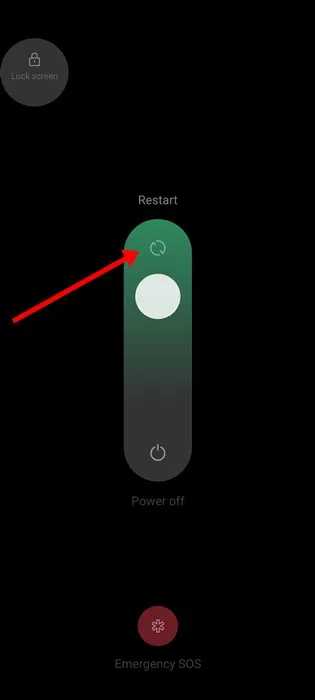
Wenn das Umschalten von Bluetooth das Problem nicht behebt, besteht der nächste Schritt darin, Ihr Telefon vollständig neu zu starten. Diese Aktion kann dazu beitragen, festgefahrene Prozesse zu beseitigen, die die Bluetooth-Funktionalität beeinträchtigen könnten.
- Halten Sie die Einschalttaste gedrückt, bis die Optionen auf dem Bildschirm angezeigt werden.
- Wählen Sie „Neustart“ und warten Sie, bis Ihr Gerät neu gestartet ist.
- Nachdem Ihr Gerät wieder eingeschaltet ist, überprüfen Sie die Bluetooth-Einstellungen erneut und testen Sie die Verbindung.
4. Vergessen Sie Ihr Bluetooth-Gerät und koppeln Sie es erneut
Wenn Ihr Android-Gerät früher eine Verbindung zu einem Bluetooth-Zubehör herstellen konnte, dies nun jedoch nicht mehr tut, kann das Aufheben und erneute Koppeln hilfreich sein.
- Öffnen Sie die App „Einstellungen“ auf Ihrem Telefon.
- Wählen Sie Bluetooth , um gekoppelte Geräte anzuzeigen.
- Suchen Sie das problematische Gerät, tippen Sie darauf und wählen Sie das Einstellungssymbol oder (i) .
- Tippen Sie auf „Kopplung aufheben“ und bestätigen Sie Ihre Auswahl.
- Suchen Sie jetzt erneut nach Geräten und starten Sie die Kopplung erneut.
5. Überprüfen Sie die Erkennbarkeit beider Geräte
Bevor Sie zwei Geräte koppeln können, müssen beide erkennbar sein. Wenn Sie keine Verbindung herstellen können, überprüfen Sie, ob das andere Gerät für Ihr Telefon sichtbar ist.
- Greifen Sie auf die Bluetooth-Einstellungen auf dem anderen Gerät zu und stellen Sie sicher, dass „Erkennbar machen“ aktiviert ist.
- Gehen Sie auf Ihrem Android-Gerät zu den Bluetooth-Einstellungen und überprüfen Sie, ob die Funktion aktiviert ist.
6. Bluetooth-Cache leeren
Eine Ansammlung veralteter Caches kann Verbindungsprobleme verursachen. Durch das Leeren dieses Caches kann die Funktionalität häufig wiederhergestellt werden.
- Gehen Sie zur App „Einstellungen“ und wählen Sie „Apps“ aus .
- Navigieren Sie durch die Apps, bis Sie Bluetooth finden .
- Klicken Sie darauf und wählen Sie Speichernutzung und anschließend Cache leeren .
7. Bluetooth-Einstellungen zurücksetzen
Wenn alles andere fehlschlägt, kann das Zurücksetzen Ihrer Bluetooth-Einstellungen die Lösung für Sie sein.
- Öffnen Sie die App „Einstellungen“ und fahren Sie mit „System“ oder „Weitere Einstellungen“ fort.
- Wählen Sie „Sichern und Zurücksetzen“ und anschließend „Netzwerkeinstellungen zurücksetzen“ .
- Bestätigen Sie das Zurücksetzen. Dadurch werden alle gekoppelten Geräte entfernt, aber Verbindungsprobleme können behoben werden.
8. Halten Sie Ihr Android auf dem neuesten Stand
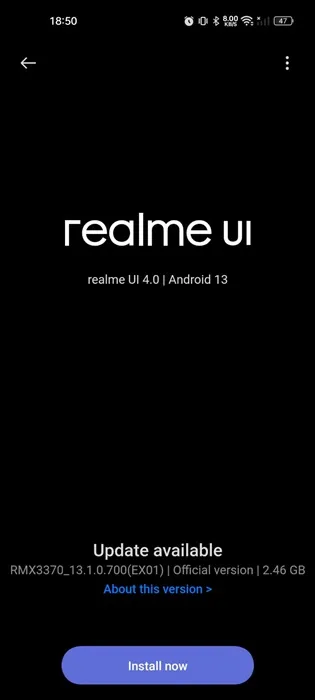
Durch regelmäßige Aktualisierung Ihres Android-Betriebssystems können Sie Störungen vorbeugen und die Bluetooth-Funktionalität verbessern, da Entwickler in neuen Versionen häufig Fehler beheben.
- Gehen Sie zu „Einstellungen“ und tippen Sie auf „System“, um nach Updates zu suchen.
- Wenn Updates verfügbar sind, laden Sie diese umgehend herunter und installieren Sie sie.
9. Setzen Sie Ihr Android-Gerät auf die Werkseinstellungen zurück
Wenn alle Versuche fehlschlagen, ist ein Zurücksetzen auf Werkseinstellungen möglicherweise der letzte Ausweg. Dabei werden alle Daten auf Ihrem Telefon gelöscht. Sichern Sie daher vorher alle wichtigen Daten.
- Öffnen Sie die App „Einstellungen“ und navigieren Sie zu „Sichern und Zurücksetzen“ .
- Wählen Sie „Telefon zurücksetzen“ , dann „ Alle Einstellungen zurücksetzen“ und bestätigen Sie die Aktion.
10. Wenden Sie sich an ein Servicecenter
Wenn Sie alle aufgeführten Vorschläge ausprobiert haben und Ihr Bluetooth weiterhin nicht funktioniert, kann dies auf ein Hardwareproblem hinweisen.
- Besuchen Sie ein autorisiertes Servicecenter für professionelle Unterstützung.
- Informieren Sie die Techniker über alle Schritte zur Fehlerbehebung, die Sie zur effizienten Diagnose unternommen haben.
Diese Schritte sollten helfen, Bluetooth-Verbindungsprobleme auf Ihrem Android-Gerät zu beheben. Wenn Sie diese Anleitung hilfreich fanden oder weitere Hilfe benötigen, hinterlassen Sie unten bitte einen Kommentar. Teilen Sie diesen Artikel mit Freunden, die möglicherweise ähnliche Bluetooth-Probleme haben!
Häufig gestellte Fragen
1. Warum stellt meine Bluetooth-Verbindung zu meinen Geräten nicht her?
Möglicherweise stellt Ihr Bluetooth keine Verbindung her, weil die Einstellungen falsch sind, Geräte außerhalb der Reichweite sind oder der Cache geleert werden muss. Das Befolgen der Verbindungsschritte kann das Problem häufig lösen.
2. Wie kann ich mein Android für andere Bluetooth-Geräte sichtbar machen?
Um Ihr Android-Gerät erkennbar zu machen, gehen Sie zu den Bluetooth- Einstellungen und aktivieren Sie die Option „Für andere Geräte sichtbar“. Dadurch wird sichergestellt, dass andere Geräte Ihr Gerät zum Koppeln finden können.
3. Was soll ich tun, wenn meine Bluetooth-Verbindung immer wieder unterbrochen wird?
Wenn Geräte außer Reichweite sind oder Störungen auftreten, kann es häufig zu Verbindungsabbrüchen kommen. Stellen Sie sicher, dass sich beide Geräte in optimaler Entfernung befinden und frei von Hindernissen oder anderen Funkstörungen sind.
Schreibe einen Kommentar